浪潮电脑作为一家知名的计算机硬件生产厂商,其产品被广泛应用于各行各业。然而,在使用过程中,一些用户反映出浪潮电脑存在文件系统错误的问题。本文将针对此问...
2025-09-16 154 ??????
随着时间的推移,我们的电脑系统可能会变得缓慢或出现各种问题。在这种情况下,重新安装操作系统是一个解决问题的有效方法。本文将为您提供一份详细的教程,教您如何在联想台式电脑上重新安装系统。
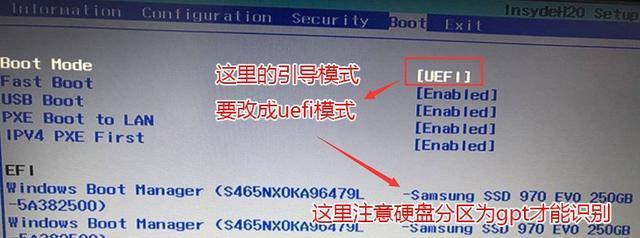
1.确定系统版本:了解您当前使用的操作系统版本是64位还是32位,以便选择正确的安装介质。
打开“计算机”或“我的电脑”,右键点击“属性”,在弹出的窗口中查找“系统类型”即可确认操作系统版本。

2.备份重要文件:在重新安装系统之前,务必备份您的重要文件和数据,以免丢失。
将您的文件和数据复制到外部存储设备(如U盘、移动硬盘)或云存储中,确保它们的安全性。
3.准备安装介质:根据您的系统版本,选择合适的安装介质,如光盘或USB闪存驱动器。

如果您有安装光盘,直接插入CD/DVD驱动器。如果您使用USB闪存驱动器,确保它已经准备好并插入到电脑上。
4.进入BIOS设置:重启电脑,按下DEL或F2键(根据您的电脑型号可能不同)进入BIOS设置。
在BIOS设置中,找到启动选项,并将首选启动设备更改为光盘或USB闪存驱动器,以便从安装介质启动。
5.启动安装介质:保存BIOS设置后,重启电脑,系统将从安装介质启动。
您将看到一个“按任意键启动”提示,请按下任意键进入系统安装界面。
6.选择语言和区域设置:在安装界面中选择您希望使用的语言和区域设置,然后点击“下一步”继续。
根据您的个人偏好,选择合适的语言和区域设置,确保正确的显示和键盘布局。
7.授权协议:阅读并接受操作系统的授权协议,然后点击“下一步”继续。
仔细阅读授权协议,并确认您同意其中的条款和条件,然后继续进行安装过程。
8.确定安装类型:选择您希望进行的安装类型,可以是“新安装”或“升级”。
如果您想在原有的操作系统基础上进行更新,选择“升级”。如果您想将系统重装为全新状态,选择“新安装”。
9.确定安装位置:选择您希望安装系统的硬盘分区或驱动器。
在这一步中,您将看到您的硬盘分区或驱动器的列表。选择您想要安装系统的位置,并点击“下一步”继续。
10.等待安装完成:系统将开始自动安装,这个过程可能需要一些时间,请耐心等待。
系统将自动复制所需的文件,并进行必要的配置和设置。整个过程可能需要一段时间,请确保您的电脑供电稳定。
11.配置系统设置:在安装完成后,根据提示设置您的系统首选项。
根据您的个人偏好,设置时区、用户名、密码等系统首选项,以便您正常使用您的联想台式电脑。
12.安装驱动程序:安装系统后,您需要安装相应的驱动程序以确保硬件设备正常运行。
访问联想官方网站,下载并安装适用于您的台式电脑型号和操作系统版本的驱动程序。
13.更新系统:安装驱动程序后,使用WindowsUpdate或联想提供的更新工具来更新系统。
及时更新系统可以获得最新的功能和修复已知的漏洞,以提高系统的性能和安全性。
14.恢复个人文件和数据:将之前备份的重要文件和数据复制回您的电脑。
将您之前备份的文件和数据复制回您的电脑,确保它们的完整性和正确性。
15.完成重装:恭喜!您已经成功重新安装了联想台式电脑的操作系统。
现在您可以享受一个干净、流畅的系统,并恢复到最佳状态。
通过这份详细的教程,您可以轻松地重新安装联想台式电脑的操作系统。记得在操作前备份重要文件,仔细选择安装介质,并按照步骤一步步进行操作。通过重新安装系统,您可以解决各种问题,提高电脑的性能和稳定性。
标签: ??????
相关文章

浪潮电脑作为一家知名的计算机硬件生产厂商,其产品被广泛应用于各行各业。然而,在使用过程中,一些用户反映出浪潮电脑存在文件系统错误的问题。本文将针对此问...
2025-09-16 154 ??????

在使用电脑上网过程中,经常会遇到各种连接错误,其中之一就是宽带连接错误1086。这个错误会导致用户无法正常上网,给生活和工作带来诸多不便。本文将从错误...
2025-09-16 192 ??????

在使用电脑过程中,有时会遇到网络连接问题,其中一个常见问题是电脑网线连接失败错误8。这个错误会导致网络无法正常工作,给我们的生活和工作带来不便。本文将...
2025-09-16 192 ??????

在日常工作中,许多人会遇到电脑导出Excel表格时出现各种错误的情况。这些错误可能导致数据丢失、格式混乱等问题,给工作带来不便和困扰。本文将介绍一些有...
2025-09-15 182 ??????

在使用电脑的过程中,经常会遇到应用程序出现未知错误的情况。这些错误可能导致程序无法正常运行,甚至会影响到我们的工作和娱乐。本文将为大家分享解决电脑应用...
2025-09-14 165 ??????

在使用电脑宽带连接的过程中,偶尔会遇到各种错误代码,其中错误代码60是比较常见的问题。本文将深入分析电脑宽带连接错误代码60的原因,并提供一些可行的解...
2025-09-13 210 ??????
最新评论